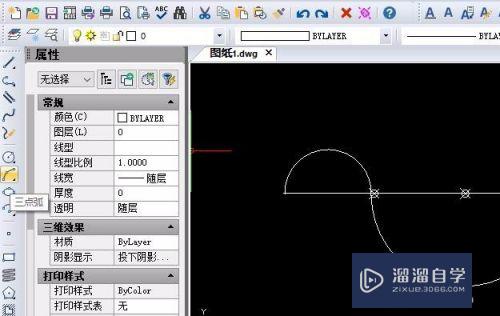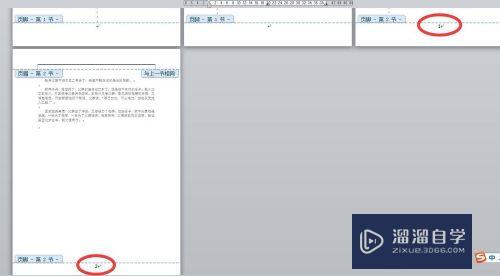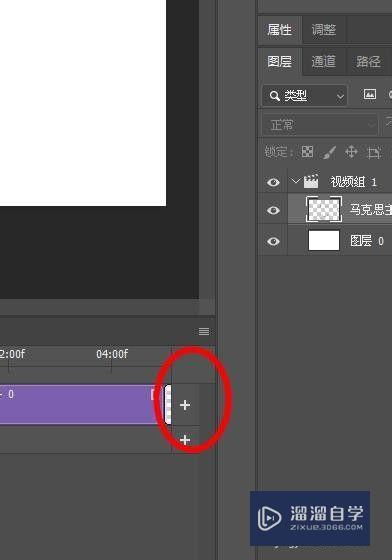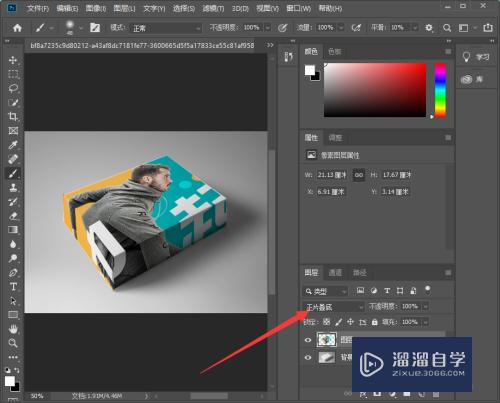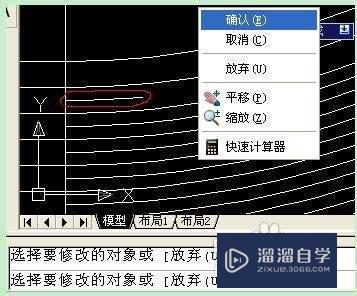草图大师物体怎么刷成白色(草图大师物体怎么刷成白色的)优质
在草图大师进行建模时。一个模型经常会出现需要上多种颜色的情况。需要上的颜色各部相同。那么草图大师物体怎么刷成白色?下面小渲来告诉大家。即便不是白色操作也是差不多的哦!
工具/软件
硬件型号:联想ThinkPad P14s
系统版本:Windows7
所需软件:草图大师 2018
方法/步骤
第1步
如图。点击草图大师进入。点击右边页面的材料进入
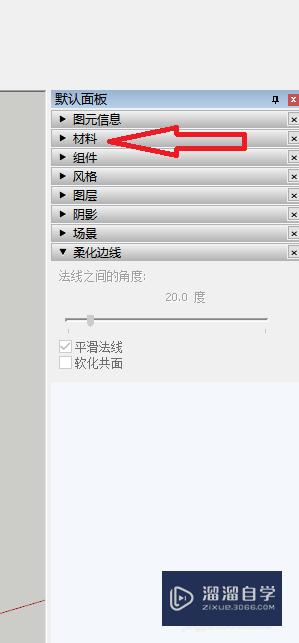
第2步
进入后。点击图示;进入到里面
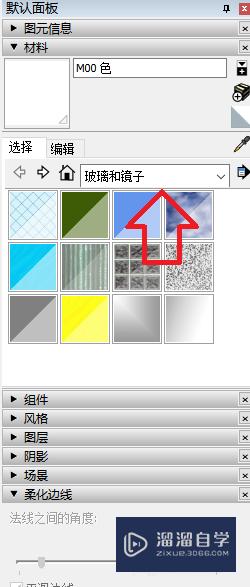
第3步
如图。点击选择颜色进入
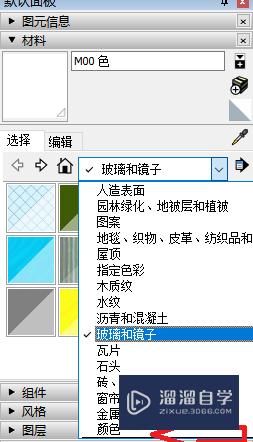
第4步
进入。选择白色。涂刷想要的区域
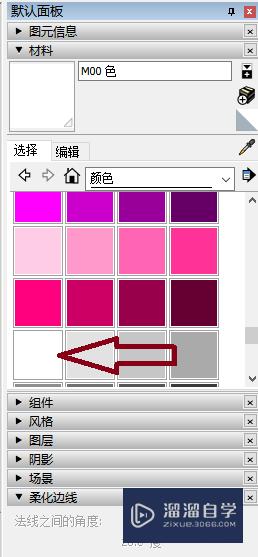
第5步
如图。这面墙就变成了白色。

以上关于“草图大师物体怎么刷成白色(草图大师物体怎么刷成白色的)”的内容小渲今天就介绍到这里。希望这篇文章能够帮助到小伙伴们解决问题。如果觉得教程不详细的话。可以在本站搜索相关的教程学习哦!
更多精选教程文章推荐
以上是由资深渲染大师 小渲 整理编辑的,如果觉得对你有帮助,可以收藏或分享给身边的人
本文标题:草图大师物体怎么刷成白色(草图大师物体怎么刷成白色的)
本文地址:http://www.hszkedu.com/60041.html ,转载请注明来源:云渲染教程网
友情提示:本站内容均为网友发布,并不代表本站立场,如果本站的信息无意侵犯了您的版权,请联系我们及时处理,分享目的仅供大家学习与参考,不代表云渲染农场的立场!
本文地址:http://www.hszkedu.com/60041.html ,转载请注明来源:云渲染教程网
友情提示:本站内容均为网友发布,并不代表本站立场,如果本站的信息无意侵犯了您的版权,请联系我们及时处理,分享目的仅供大家学习与参考,不代表云渲染农场的立场!